3 שיטות: שחזר סיסמת גיבוי iPhone
האם איבדת את סיסמת הגיבוי שלך ב- iTunes ואתהתוהים כיצד לעשות זאת? בעבר, הדרך לעקיפת הדרך לשחזור סיסמת הגיבוי של iTunes הייתה כמעט בלתי אפשרית. עם זאת, ברגע זה ניתן ליצור גיבוי iTunes חדש כדי להיפטר מהסיסמה הקודמת של גיבוי iTunes בקלות במחשב / Mac. ועם iOS 11 ואילך, הוא מציע תהליך פשוט לשחזור סיסמת אייפון מוצפנת על ידי איפוס סיסמה פשוט.
מאמר זה מספק לך שלוש דרכים מוכחות בהן תוכל לבצע כדי לשחזר את סיסמת הגיבוי של iTunes בקלות.
Part1: 3 שיטות לשחזור גיבוי iTunes במחשב / Mac
דרך 1. שחזור סיסמת גיבוי iTunes במחשב / Mac עם iTunes
השיטה הראשונה כיצד לשחזר את גיבוי האייפוןהסיסמה במחשב האישי או ב- Mac היא על ידי איפוס הסיסמה המוצפנת באמצעות יישומי iTunes. להלן מדריך לשחזור סיסמת הגיבוי של iTunes באמצעות iTunes
שלב 1. פתח את יישום iTunes במחשב האישי או במחשב המק
שלב 2. בשלב הבא, חבר את ה- iPhone למחשב שלך והתוכנית תבקש ממך "לסמוך על ההתקן" או להזין קוד סיסמה. עשה זאת והמשך לשלב הבא.
שלב 3. בחלון iTunes, לחץ על האייפון שלך והראש לכרטיסייה "סיכום" בלוח השמאלי.

שלב 4. עבור לסעיף הגיבוי ולחץ על האפשרות "הצפנת גיבוי iPhone". תופיע תיבת דו-שיח שתאפשר להזין סיסמה ולאמת את הסיסמה.

בכך, פענחת את סיסמת הגיבוי של iPhone של iTunes.
דרך 2. שחזור סיסמת גיבוי iTunes במחשב / Mac דרך מחזיק מפתחות
כדי ששיטה זו תועיל, לפני כן, אתבטח סמן את התיבה "זכור סיסמה זו במחזיק המפתחות שלי" בזמן הצפנת גיבוי ל- iPhone באמצעות iTunes. אבל אם אתה משתמש ב- Mac, ספר את עצמך בר מזל כי יש לו תכונה מובנית בשם כלי השירות Keychain Access המאפשרת סיסמת אייפון מוצפנת. והנה המדריך כיצד לשחזר סיסמת אייפון מוצפנת באמצעות תוכנית השירות Key Keychain Mac.
שלב 1. הפעל יישום> כלי עזר> Keychain Access במחשב שלך.
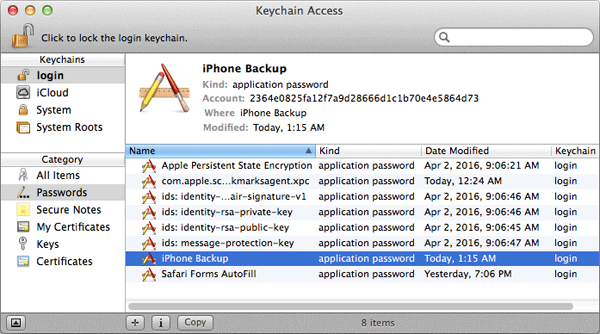
שלב 2. הקש על "כל הפריטים". ואז חפש את הפריט במחזיק המפתחות, גיבוי iPhone, על ידי הקלדת "iPhone" בשדה החיפוש הימני העליון.
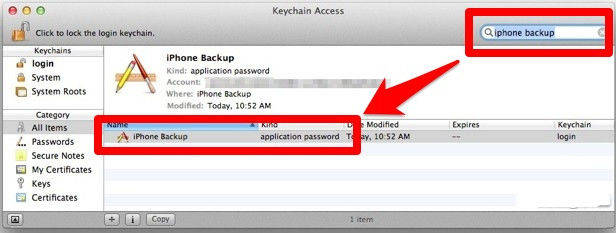
שלב 3. כעת, לחץ פעמיים במקביל על "גיבוי אייפון". ואז בחלון הקופץ סמן את תיבת הסימון הצג סיסמא. אתה אמור להקליד את סיסמת מחזיק המפתחות כדי לחשוף את סיסמת הגיבוי של iPhone. לחץ על "אפשר".
שלב 4. סיסמת הגיבוי של האייפון תופיע בחלון הקופץ.
דרך 3. שחזור סיסמת גיבוי iPhone במחשב / Mac עם Tenoshare 4uKey - גיבוי iTunes
Tenorshare 4uKey - גיבוי iTunes מתמקד בשחזור סיסמת הגיבוי של iTunes ואפשר לגשת שוב לגיבוי iTunes עבור משתמשי iPhone במחשב / Mac. להלן צעדים כיצד לעשות זאת;
שלב 1: הורד והתקן את Tenorshare4uKey - גיבוי iTunes במחשב שלך. לאחר ההתקנה, הפעל את התוכנית כדי להציג את החלון הראשי. מבין שתי האפשרויות, בחר "אחזר סיסמת גיבוי של iTunes."

שלב 2. כל ה- iTunes הזמין במחשב זה יוצג. בחר בזה שאתה מתכוון לשחזר את הסיסמה.

שלב 3. כאשר שלושת מצבי שחזור הסיסמה מוצגים בממשק הראשי, בחר את המתאימה ביותר לאחזור ברירת מחדל של סיסמת קובץ הגיבוי של iTunes שנשכחה. מצבים אלה הם מילון התקפה - בחר באפשרות זו אם יש לך קבוצה של כל הסיסמאות האפשריות. כוח ברוט עם התקפת מסכה - אם אתה זוכר איזשהו רמז לגבי הסיסמה כמו טווח תווים, אורך ותיקון של סיסמה. ולבסוף, Brute Force Attack - בחר בנוחות את ההתקפה הזו כשאין לך מושג לגבי הסיסמה שנשכחה.

לאחר בחירת התקפה מתאימה, התחלתהליך שחזור סיסמת גיבוי מוצפן על ידי הקשה על כפתור "התחל". תהליך זה ייקח פרק זמן מסוים תלוי במורכבות הסיסמה.
שלב 5. לאחר איתור הסיסמה, תראה את סיסמת הגיבוי של iTunes בחלון הקופץ.

חלק 2: כיצד לגבות את ה- iPhone ללא iTunes
שיטות אחרות בהן אתה משתמש כדי לשחזר את סיסמת הגיבוי של iTunes כוללות שימוש ב- iCloud וכונן גוגל.
דרך 1. שימוש ב- iCloud
שלב 1. חבר את מכשיר ה- iOS שלך לרשת Wi-Fi.
שלב 2. עבור להגדרות> (שמך) ולחץ על iCloud.
שלב 3. לחץ על "iCloud גיבוי."
שלב 4. התחל לגבות את נתוני ה- iPhone על ידי לחיצה על "גיבוי עכשיו". ודא שאתה נשאר מחובר לרשת ה- Wi-Fi שלך עד לסיום התהליך. כדי לבדוק את ההתקדמות ולאשר שגיבוי נתוני מכשירי iOS מלא, פנה אל הגדרות> (שמך)> iCloud> גיבוי iCloud. לאחר מכן תוכל לראות את חותמת הזמן של הגיבוי האחרון שתופיע תחת "גבה עכשיו".
דרך 2. שימוש ב- Google Drive
שלב 1. הורד אפליקציית Google Drive מחנות האפליקציות באייפון שלך. לחץ על הסמל שלה כדי לפתוח. ואז התחבר לחשבון Google שלך
שלב 2. עזוב את היישום הזה ועבור לאפליקציית התמונות. מצא את התמונות שאתה מתכוון לגבות אותן.
שלב 3. לחץ על כפתור "שתף" וסמן את כל התמונות לגיבוי. החלק את השורה השנייה שמאלה שהיא רשימה של שיטות שיתוף תמונות. לחץ על הכפתור עוד.
שלב 4. כדי למצוא את אפשרות הכונן של Google החלק למטה. ואז החלק הלאה, ל"מתג "יהיה צבע ירוק. ולחץ על סמל Google Drive ושלח אותם לגיבוי.
אתה אמור לאשר ולהמשיך. הזמן שיידרש לגיבוי מוחלט תלוי לחלוטין במספר התמונות שנבחרו.
בנוסף, זוהי תוכנה נהדרת לשמירה על אנשי קשר.
סיכום
כל התהליך כיצד לשחזר מוצפןסיסמת iPhone עם כלי השחזור לגיבוי iPhone הפנטסטי היא דרך אפשרית ופשוטה לעקיפת הבעיה. עם זאת, יתכן וזה לא יהיה קל לפעמים. מומלץ לרשום סיסמאות ולשמור עליהן מחוץ להישג ידם מכל אדם שהוא. השימוש ב- Google Drive לצורך גיבוי נתוני iPhone עדיף על השימוש ב- iCloud מכיוון שהראשון מספק שטח אחסון מעט גדול יותר.









